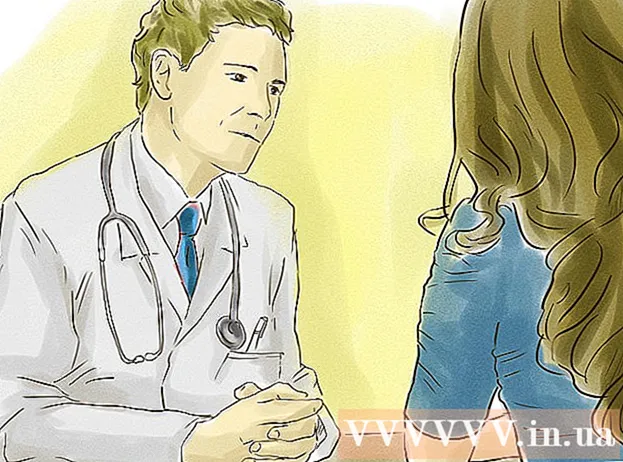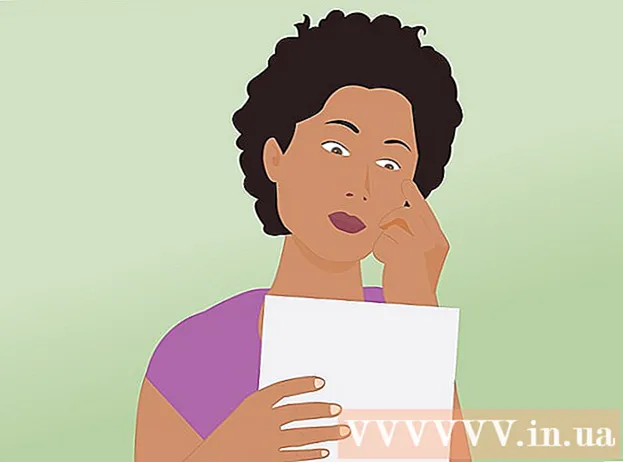Автор:
Carl Weaver
Жаратылган Күнү:
28 Февраль 2021
Жаңыртуу Күнү:
1 Июль 2024
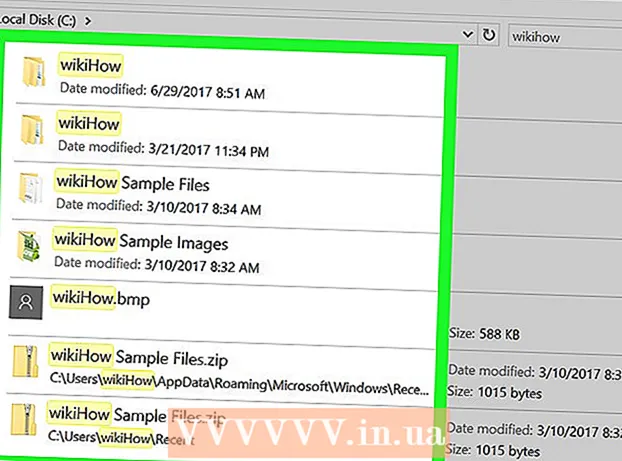
Мазмун
- Кадамдар
- 2 ичинен 1 -бөлүк: Жашырылган папкаларды жана файлдарды кантип көрсөтүү керек
- 2 -бөлүк 2: Жашырылган папкаларды жана файлдарды кантип табууга болот
- Кеңештер
- Эскертүүлөр
Бул макалада Windowsта жашыруун файлдарды жана папкаларды кантип көрсөтүү жана табуу керектиги көрсөтүлөт.
Кадамдар
2 ичинен 1 -бөлүк: Жашырылган папкаларды жана файлдарды кантип көрсөтүү керек
 1 Баштоо менюну ачыңыз. Бул үчүн, экрандын төмөнкү сол бурчундагы Windows логотибин чыкылдатыңыз же баскычты басыңыз Жең клавиатурада.
1 Баштоо менюну ачыңыз. Бул үчүн, экрандын төмөнкү сол бурчундагы Windows логотибин чыкылдатыңыз же баскычты басыңыз Жең клавиатурада. - Windows 8де чычканыңызды экрандын жогорку оң бурчуна жылдырып, пайда болгон чоңойткучту басыңыз.
 2 Издөө тилкесине киргизиңиз папкалардын жөндөөлөрү. Папка параметрлери утилитасынын сөлөкөтү Баштоо менюсунун жогору жагында пайда болот.
2 Издөө тилкесине киргизиңиз папкалардын жөндөөлөрү. Папка параметрлери утилитасынын сөлөкөтү Баштоо менюсунун жогору жагында пайда болот.  3 Утилита сөлөкөтүн чыкылдатыңыз Папкалардын жөндөөлөрү. Бул Баштоо менюсунун жогору жагындагы папка түрүндөгү сөлөкөт.
3 Утилита сөлөкөтүн чыкылдатыңыз Папкалардын жөндөөлөрү. Бул Баштоо менюсунун жогору жагындагы папка түрүндөгү сөлөкөт.  4 Өтмөктү басыңыз Көрүү. Сиз аны Папка параметрлери терезесинин жогору жагында таба аласыз.
4 Өтмөктү басыңыз Көрүү. Сиз аны Папка параметрлери терезесинин жогору жагында таба аласыз.  5 Click Жашырылган файлдарды, папкаларды жана дисктерди көрсөтүү. Ал Advanced Options бөлүмүнүн астында.
5 Click Жашырылган файлдарды, папкаларды жана дисктерди көрсөтүү. Ал Advanced Options бөлүмүнүн астында. - Эгерде көрсөтүлгөн параметр көрсөтүлбөсө, "Жашырылган файлдар жана папкалар" линиясын эки жолу чыкылдатыңыз. Эгерде бул сызык жашыруун болсо, "Өркүндөтүлгөн параметрлер" бөлүмүнүн жогору жагындагы "Файлдар жана Папкаларга" эки жолу чыкылдатыңыз.
 6 Click Колдонанан басыңыз Макул. Бул баскычтар терезенин ылдый жагында. Бул сиздин компьютериңиздеги бардык жашыруун файлдарды, папкаларды, дисктерди жана башка нерселерди көрсөтөт.
6 Click Колдонанан басыңыз Макул. Бул баскычтар терезенин ылдый жагында. Бул сиздин компьютериңиздеги бардык жашыруун файлдарды, папкаларды, дисктерди жана башка нерселерди көрсөтөт.
2 -бөлүк 2: Жашырылган папкаларды жана файлдарды кантип табууга болот
 1 Windows Explorerди ачыңыз. Бул утилитанын сүрөтчөсү папка болуп саналат жана тапшырмалар тилкесинде жайгашкан.
1 Windows Explorerди ачыңыз. Бул утилитанын сүрөтчөсү папка болуп саналат жана тапшырмалар тилкесинде жайгашкан. - Же Start менюну ачыңыз, издөө тилкесине териңиз дирижер жана басыңыз . Кирүү.
 2 Тутум дискинин тамгасын басыңыз. Drive тамгалары сол тилкеде көрсөтүлөт. Көпчүлүк учурда, "C:" басуу керек.
2 Тутум дискинин тамгасын басыңыз. Drive тамгалары сол тилкеде көрсөтүлөт. Көпчүлүк учурда, "C:" басуу керек.  3 Издөө тилкесин басыңыз. Бул Explorer терезесинин жогорку оң бурчунда.
3 Издөө тилкесин басыңыз. Бул Explorer терезесинин жогорку оң бурчунда.  4 Жашырылган нерсенин атын киргизиңиз. Эгерде сиз нерсенин атын билбесеңиз, жылдызчаны киргизиңиз жана андан кийин файл кеңейтүүсүн киргизиңиз (мисалы, " *. Jpg" жазуу менен бардык JPG сүрөттөрү табылат).
4 Жашырылган нерсенин атын киргизиңиз. Эгерде сиз нерсенин атын билбесеңиз, жылдызчаны киргизиңиз жана андан кийин файл кеңейтүүсүн киргизиңиз (мисалы, " *. Jpg" жазуу менен бардык JPG сүрөттөрү табылат).  5 Издөө жыйынтыгын карап чыгыңыз. Сиз бир нече жашыруун папкаларды жана файлдарды көрөсүз.
5 Издөө жыйынтыгын карап чыгыңыз. Сиз бир нече жашыруун папкаларды жана файлдарды көрөсүз. - Мындай файлдарды жана папкаларды Start менюсунун издөө тилкесинен табуу мүмкүн эмес.
- Эгерде сиз каалаган жашыруун файлды, папканы же башка нерсени көрбөсөңүз, бул компьютерди (сол тилкеде) чыкылдатып, кайра издеңиз.
Кеңештер
- Эгерде сиз жашыруун файлдын же папканын атын билбесеңиз, анын жайгашкан жерин Интернеттен табууга аракет кылыңыз.
Эскертүүлөр
- Эгерде сиз жашырылган тутум файлын жок кылсаңыз, ал Windowsтун туруксуздугуна же кыйрашына алып келет.